Isi kandungan
Kegagalan atau kerosakan cakera keras adalah mimpi ngeri terbesar bagi setiap pengguna Mac atau Windows. Anda boleh kehilangan keseluruhan data anda secara kebetulan disebabkan cakera keras yang rosak.
Oleh itu, anda harus menjadi kebiasaan anda untuk membuat sandaran cakera keras anda dengan kerap supaya anda boleh memulihkan data anda dengan mudah. Juga, untuk membetulkan pemacu keras Mac yang rosak tepat pada masanya, pastikan untuk mengenali tanda-tanda kegagalan cakera awal, seperti:
- Apabila anda mula menerima ralat dalam Utiliti Cakera seperti 'Ralat: Cakera ini perlu dibaiki'
- Entah bagaimana mana-mana fail, folder atau partition menjadi tidak boleh diakses atau hilang secara misteri
- Jika sesetengah program atau aplikasi berjalan secara tidak normal pada Mac anda
- Sistem pengendalian Mac menjadi tidak stabil
- Mac gagal mengenali cakera keras semasa but
- Beberapa bunyi mengisar atau merengek datang dari cakera keras
- MacBook anda menjadi lebih panas apabila anda menjalankannya untuk masa yang lama
- Dalam kes yang paling teruk, anda terhidu bau plastik terbakar yang datang dari Mac anda
Jika anda mengalami mana-mana gejala rasuah cakera keras ini, lebih baik anda cepat dan pelajari cara membetulkan cakera keras yang rosak pada Mac. Nasib baik, siaran ini akan membantu anda mencari kaedah yang sesuai untuk membaiki cakera keras anda yang rosak dalam masa yang singkat. Jadi, mari betulkan pemacu keras Mac anda sekarang!
Bagaimana untuk Membetulkan Pemacu Keras yang rosak pada Mac dengan Utiliti Cakera?
Utiliti Cakera ialah alat pembaikan Mac terbina dalam. Ia boleh mengimbas cakera keras dan membetulkan kebanyakan ralat pemacu yang berkaitan dengan struktur pemformatan dan direktori. Program ini juga boleh membetulkan ralat cakera tertentu seperti apabila berbilang apl berhenti tanpa diduga, peranti luaran gagal berfungsi atau Mac anda tidak akan boot.
Utiliti Cakera boleh mengimbas dan membaiki semua masalah yang mungkin dihadapi oleh cakera anda. Selanjutnya, agak mudah untuk membaiki cakera keras yang rosak dengan Utiliti Cakera seperti berikut:
Langkah 1. Lancarkan Utiliti Cakera
Lancarkan Utiliti Cakera daripada folder Utiliti di bawah folder Aplikasi anda. Walau bagaimanapun, jika Mac anda tidak dapat boot, anda boleh mengakses Utiliti Cakera daripada Pemulihan macOS.
Untuk berbuat demikian, tentukan dahulu sama ada anda menggunakan Mac dengan silikon Apple atau pemproses Intel. Berikut ialah langkah yang sesuai dalam kedua-dua kes:
- Pengguna silikon Apple perlu menghidupkan Mac dan terus menahan butang kuasa sehingga mereka melihat tetingkap pilihan mula. Seterusnya, klik pada butang Pilihan dan kemudian klik Teruskan.
- Pengguna pemproses Intel perlu menekan kekunci Command dan R serta-merta selepas menghidupkan Mac.
Anda perlu memilih akaun pengguna yang anda tahu kata laluannya dan kemudian pilih Utiliti Cakera daripada tetingkap Utiliti dalam macOS.
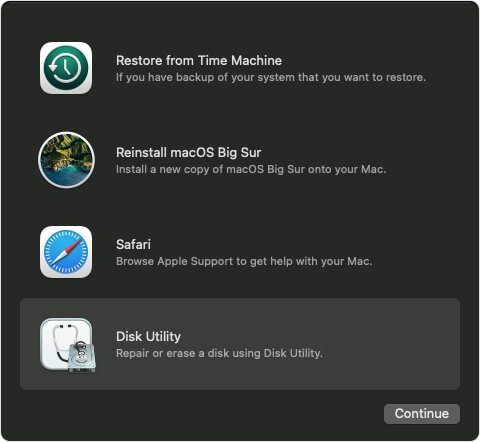
Langkah 2. Pilih cakera keras anda
Pergi ke Pilih Paparan > Tunjukkan Semua Peranti. Bar sisi Utiliti Cakera ini akan menunjukkan semua cakera atau peranti storan yang tersedia pada Mac anda. Di sini, di bawah setiap cakera, anda boleh melihat bekas dan volum cakera itu.
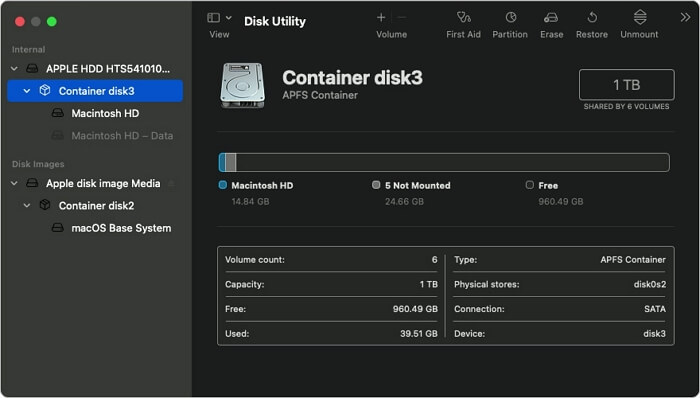
Langkah 3. Baiki isipadu, bekas dan cakera
Untuk cakera, anda ingin membetulkan, pilih volum terakhirnya pada cakera itu dan klik pada butang Pertolongan Cemas.
Klik pada Run untuk menyemak kelantangan untuk ralat. Setelah Utiliti Cakera selesai menyemak kelantangan, semak setiap kelantangan pada cakera dan kemudian setiap bekas pada cakera. Dan akhirnya, semak keseluruhan cakera.
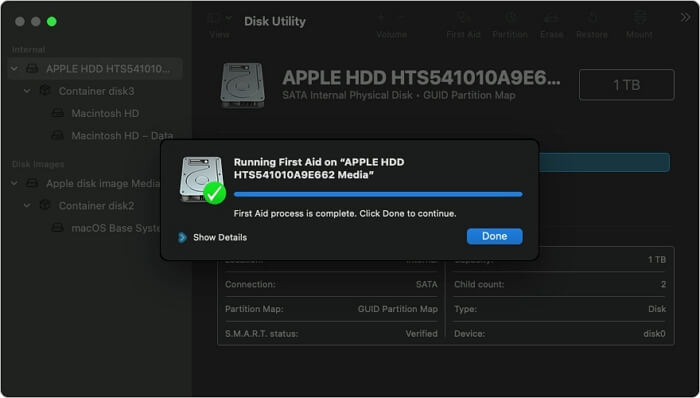
Perkara yang Perlu Dilakukan apabila Utiliti Cakera Gagal Membaiki Pemacu Keras
Utiliti Cakera ialah salah satu cara terpantas dan paling mudah untuk membaiki cakera keras anda yang rosak. Tetapi kadangkala Utiliti Cakera tidak dapat membetulkan pemacu anda, atau proses Pertolongan Cemas mungkin gagal. Dalam kes itu, Apple menasihatkan untuk membuat sandaran cakera keras yang rosak dahulu dan kemudian memformatnya sebelum memulihkan data daripada fail sandaran.
Walau bagaimanapun, anda perlu membuat sandaran Mesin Masa sebelum cakera keras rosak. Ini kerana anda tidak boleh membuat sandaran cakera keras menggunakan Mesin Masa selepas ia rosak.
Jadi, jika anda belum membuat sandaran cakera keras Mac anda sebelum ini, anda masih mempunyai cara untuk memulihkan data anda. Ya, menggunakan perisian pemulihan data pihak ketiga, anda boleh membetulkan dan memulihkan cakera keras anda yang rosak tanpa sandaran Mesin Masa.
Di sini EaseUS Data Recovery Wizard untuk Mac ialah perisian pemulihan data yang sempurna. Selagi cakera keras anda boleh dipasang pada macOS X, alat ini juga boleh memulihkan data daripada pemacu yang rosak secara fizikal.
Selain itu, ia boleh memulihkan pemacu keras Mesin Masa yang rosak dan pemacu kilat USB atau kad SD. Juga, alat ini menawarkan:
- Kelajuan imbasan pantas untuk mencari data yang hilang
- Eksport dan import hasil imbasan
- Pulihkan data yang hilang daripada Sampah yang dikosongkan
- Pulihkan dokumen Word yang tidak disimpan
- Antara muka pengguna yang intuitif menjadikan proses pemulihan mudah, dsb.
Menggunakan Wizard Pemulihan Data EaseUS untuk Mac, anda boleh memulihkan cakera keras anda pada Mac seperti berikut:
Langkah 1. Pilih lokasi untuk diimbas
Lancarkan Wizard Pemulihan Data EaseUS untuk Mac dan pilih pemacu keras, SSD, kad SD, pemacu kilat USB atau kad TF tempat anda kehilangan data. Klik "Cari fail yang hilang" untuk mula mengimbas.
Nota: Sebelum pemulihan data, lebih baik anda mengklik "Sandaran Cakera" dari bar sisi kiri untuk membuat sandaran Mac anda untuk mengelakkan kehilangan data selanjutnya. Selepas membuat sandaran, perisian boleh memulihkan data daripada sandaran Mac dan komputer anda boleh menyambung semula data baharu.

Langkah 2. Tapis data Mac yang hilang
Perisian akan mengimbas data yang hilang secara automatik pada MacBook/iMac. Apabila imbasan selesai, tapis data yang dikehendaki melalui butang "Jenis" dan "Laluan".

Langkah 3. Pulihkan data atau fail yang hilang
Klik dua kali pada fail untuk melihatnya. Kemudian, klik butang "Pulihkan" untuk memulihkan data yang hilang ke tempat lain.

Petua Bonus: Cara Melindungi Fail dan Data Mac
Tidak kira betapa berhati-hati atau memberi amaran kepada pengguna Mac anda, cakera anda boleh gagal pada bila-bila masa dan anda boleh kehilangan keseluruhan data anda. Oleh itu, amalan terbaik untuk melindungi data Mac anda ialah menyandarkannya.
Jika anda membuat sandaran fail dan data Mac anda dalam masa nyata, anda tidak perlu risau tentang kerosakan atau kegagalan cakera. Nasib baik, Mac membenarkan pengguna menyandarkan data mereka dalam pelbagai cara, seperti:
Mesin Masa
Time Machine ialah penyelesaian Mac percuma untuk membuat sandaran foto, video atau dokumen anda pada Mac anda. Sebaik sahaja anda menyediakan Mesin Masa, ia boleh menyandarkan data Mac anda dengan kerap. Anda boleh menyediakan Mesin Masa sebagai:
Langkah 1. Pasangkan cakera keras atau SSD anda.
Langkah 2. Anda akan mendapat mesej pada skrin anda yang bertanya sama ada anda mahu menggunakan pemacu dengan Mesin Masa.
Langkah 3. Klik pada pilihan Gunakan sebagai Cakera Sandaran.
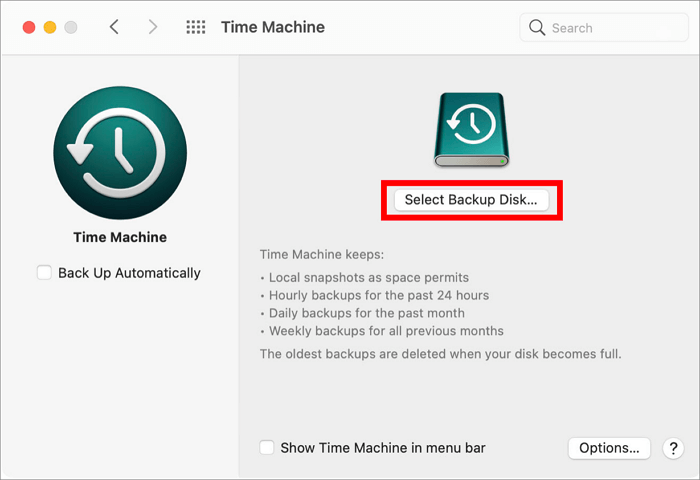
Langkah 4. Jika mesej tidak muncul pada skrin anda, pastikan pemacu diformat dengan betul.
Langkah 5. Jika mesej tidak muncul secara automatik, pergi ke Keutamaan Sistem > Mesin Masa > Pilih Cakera Sandaran.
Langkah 6. Pilih peranti storan dan kemudian klik pada Gunakan Cakera.
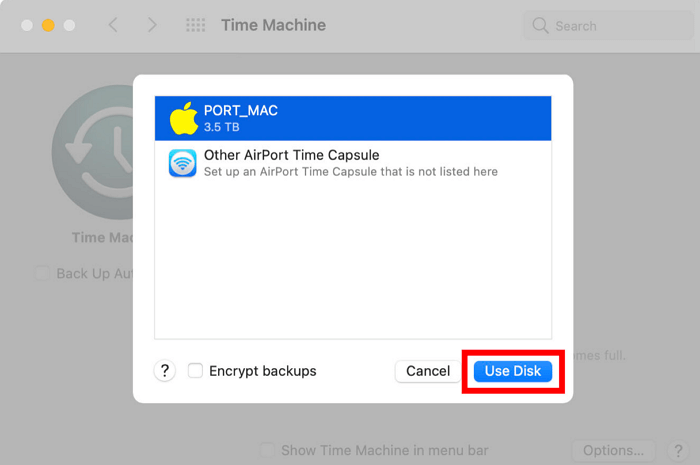
Langkah 7. Cuma tandai kotak di sebelah Sandaran Secara Automatik untuk menyambung semula sandaran Mac dengan segera.
iCloud Drive
Pengguna Apple juga boleh menggunakan iCloud Drive untuk membuat sandaran data mereka dengan selamat. Di sini anda boleh mengkonfigurasi tetapan untuk menyimpan fail dan folder Mac secara automatik pada iCloud.
Sehingga 5GB, anda boleh membuat sandaran data anda secara percuma pada iCloud. Selepas itu, anda boleh mendapat keahlian iCloud berbayar untuk $0.99 sebulan sehingga 50GB, 200GB untuk $2.99, dan seterusnya.
Untuk membuat sandaran data Mac dengan iCloud, ikuti langkah berikut:
Langkah 1. Lancarkan Keutamaan Sistem > iCloud.
Langkah 2. Log masuk ke akaun iCloud anda dan tandakan kotak di sebelah iCloud.
Langkah 3. Klik pada kotak Pilihan dan tandakan semua kotak di sebelah setiap kali anda ingin membuat sandaran dalam iCloud.
Langkah 4. Buka Finder > klik pada folder iCloud Drive dan alihkan mana-mana folder yang belum ada dalam iCloud.
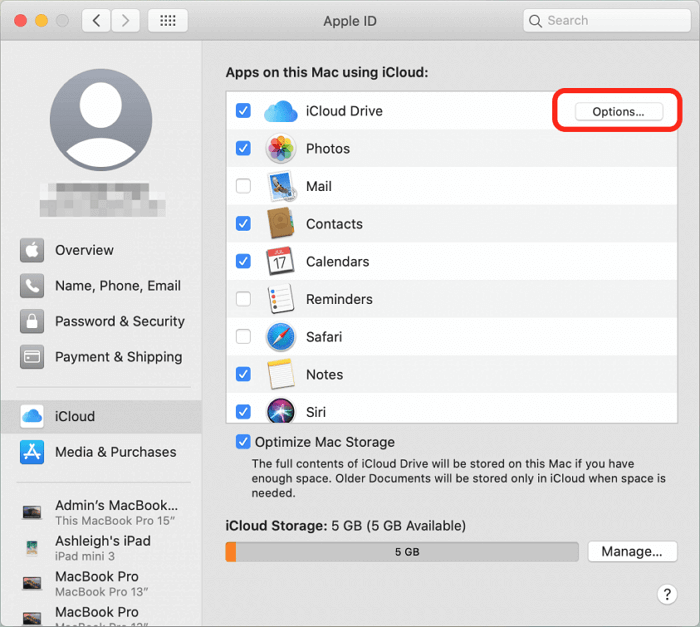
Storan awan pihak ketiga
Jika anda tidak mahu menggunakan iCloud untuk membuat sandaran fail, banyak alternatif lain tersedia, seperti Dropbox, Google Drive, dll. Di sini anda hanya perlu membuat akaun pada storan awan pilihan anda dan memuat naik semua data anda.
Cakera lain
Jika anda mempunyai dua cakera keras pada peranti Mac anda, anda boleh membuat sandaran fail dari satu cakera ke cakera yang lain. Sebelum mengalihkan fail, jangan lupa untuk memampatkannya untuk menjimatkan ruang. Untuk ini, pilih sahaja Fail > Mampat.
Peranti storan luaran
Anda juga boleh membuat sandaran semua fail Mac anda pada peranti storan luaran untuk keselamatan tambahan seperti pemacu kilat USB, cakera keras, CD, DVD, dsb.
Kesimpulan
Apabila cakera keras anda rosak, anda boleh berasa tertekan kerana semua data anda akan hilang dengannya. Tetapi jika anda telah membuat sandaran data anda, anda tidak akan berasa terlalu tertekan.
Di sini Utiliti Cakera menawarkan penyelesaian hebat kepada pengguna Mac untuk membaiki cakera keras yang rosak. Malangnya, kadangkala apabila Utiliti Cakera itu sendiri mula menunjukkan ralat, adalah mustahil untuk membetulkan atau memulihkan data menggunakan program ini.
Oleh itu, dalam kes itu, adalah idea yang baik untuk menggunakan perisian pemulihan data pihak ketiga seperti EaseUS Data Recovery Wizard untuk Mac. Perisian ini juga boleh membantu anda memulihkan pemacu Mesin Masa dan pemacu kilat USB yang rosak.
Jadi, peeps, penyelesaian terbaik untuk membetulkan cakera keras yang rosak pada Mac ialah membuat sandaran data anda tepat pada masanya. Dengan cara ini, anda boleh memulihkan semua data penting anda dengan mudah walaupun kegagalan cakera keras. Kami telah berkongsi semua kaedah untuk melindungi dan membuat sandaran data pada Mac. Jadi, anda hanya perlu memilih kaedah yang betul dan selamatkan data anda sekarang.
artikel berkaitan
-
Pulihkan Foto yang Dipadamkan pada Mac dalam 5 Cara (Penyelesaian 2024)
![author icon]() Daisy/2024/09/27
Daisy/2024/09/27
-
Bagaimana untuk Memulihkan Data daripada Data Macintosh HD
![author icon]() Daisy/2024/09/20
Daisy/2024/09/20
-
2022 Pulihkan Fail Photoshop Mac: Tidak Disimpan, Rosak, Dihapus dan Ditutup
/2022/09/21
-
Diklik Secara Tidak Sengaja Jangan Simpan Word Mac? Pulihkan Dokumen Word Tidak Disimpan
![author icon]() Daisy/2024/09/20
Daisy/2024/09/20